公的個人認証サービス~マイナンバーカード
マイキーIDの取得作業を行ったとき、
あるいはマイナポータルからe-Taxの接続設定を行ったとき、
そのどちらかのインストールの流れの中で「JPKI利用者ソフト」のインストールが同時に行われているはずです。
「JPKI利用者ソフト」は「公的個人認証サービス」が提供しているソフトです。
「公的個人認証サービス」とは政府、自治体のインターネットサービスに個人がアクセスする際の安全性と確実性を確保する仕組みを提供する機関で、マイナンバーカードの電子証明書関係を管轄しているようです。「JPKI利用者ソフト」はマイナンバーカードに仕込まれた電子証明書に関するユーティリティソフトですね。
NOMIの場合はマイキーIDの取得作業を行ったとき、ついでにインストールされたわけですが、上記リンクから単独でダウンロードしてインストールすることもできます。「JPKI利用者ソフト」はWindows以外にMacintoshやAndroid、iOS用も提供されています。
Windows10に「JPKI利用者ソフト」がインストールされている場合、スタートメニューから「公的個人認証サービス」フォルダを開くと他のユーティリティと一緒にインストールされているのが確認できます。
上から順番にユーティリティの内容を確認してみたいと思います。
もちろん実施前に、
でマイナンバーカードが読める状態にしておく必要があります。
ICカードリーダライタ設定
アプリケーションの名前の通りICカードリーダー/ライターの接続設定です。マイナンバーカードの読込みがうまくいかないときはここで確認することになります。
NOMIのパソコン環境では「ICカードリーダライタを自動検出する(A)」で問題ありませんが、複数のICカードリーダー/ライターが接続されている場合などは「PC/SC対応(P)」を選択しなければならないかもしれません。
NFC対応のスマートフォンをICカードリーダー/ライター替わりに使ってBluetoothでパソコンと接続する場合は「Bluetooth対応(B)」から選択するようですが、あいにくNOMI宅にはそういう和風のスマートフォンがないので検証不可です。すみません。
Java実行環境への登録
行政手続き等の電子申請を行うにあたり、利用者クライアントソフトの他に申請先の各機関ごとに固有のソフトウェアやJRE(Java実行環境)が必要になる場合があります。
だそうなのですが、JPKI利用者ソフトをJava実行環境に登録するためのユーティリティです。起動すると、
とダイアログが出ます。既に登録済みでもこれが出ます。良く解らなくてもとりあえず[はい(Y)]をクリックしておけば良さそうです。
Javaがインストールされていない場合は、
を参考にインストールすれば良さそうです。
JKPI利用者ソフト
「公的個人認証サービス」の本体です。マイナンバーカードに仕込まれている電子証明書の確認を行うことができます。
起動してみると、
ありゃりゃ、レイアウトがダメダメですね。
理由はこのソフトのUIがWindows10が実装しているディスプレイのスケーリング機能に対応していないためです。なかなかレアなケースです。
ちなみにNOMIのPCは13.3インチのフルHDモニタなので、当たり前のスケールで表示すると文字やアイコンが小さくて老眼に厳しいので、
と、推奨サイズの150%にしています。これを100%に戻して「JPKI利用者ソフト」を起動し直してやると、
はい。ちゃんと表示されましたね。
最近のWindows10ノートパソコンはフルHD以上の高解像度モニタが当たり前になってきていて、125%とか150%とかを推奨スケーリングサイズにしている機種が増えてきましたね。
些細な事かもしれませんが、こういう部分に対応しない(できない?)ところが政府主導のシステムの信頼を損ねる部分だとNOMIは思います。
では、各項目について見ていきます。
[ポータルサイトを閲覧(P)]は、「公的個人認証サービス」のサイトをブラウザで開くだけのボタンです。 [動作確認(S)]は、ICカードリーダー/ライターできちんとマイナンバーカードが読めるかどうかの確認ボタンです。ICカードリーダー/ライターにマイナンバーカードをセットして[実行(E)]ボタンをクリックすると、のようになります。
[自分の証明書(U)]は、マイナンバーカードに記録されている自分の電子証明書の内容を確認するボタンです。クリックすると、「署名用電子証明書」と「利用者証明用電子証明書」を選択できるので、確認したいほうを選んで[OK]をクリックします。
ダイアログの指示に従って、マイナンバーカードを作った時に役所で設定した暗証番号(パスワード)を入力して[OK]をクリックします。何度も間違えるとロックがかかってしまい、役所の窓口に行ってリセット申請しなければならないので注意が必要です。
自分のプロフィールが一通り表示されます。[有効性確認(V)]をクリックすると、
問題がなければ「有効」と表示されます。
ところで、20歳以上で取得したマイナンバーカードの有効期限は10回目の誕生日までですが、電子証明書の有効期限は5回目の誕生日までですので要注意です。
こういう変な「ズレ」って嫌ですね。
NOMIの住んでいる役所の方の説明によると「それぞれの期限が来る前に郵送で通知が来ます。」とのことですが、うっかり期限切れにしてしまうとマイナンバーを使った手続きができなくなってしまうので注意が必要ですね。更新には役所に出向く必要があるのでちょっと面倒です。
「役所で設定したパスワードって何だっけ?」な方はこのページの後半に説明していますのでご一読を。
更新通知設定
電子証明書の更新時期が近付いたら通知を行う設定です。
「JPKI利用者ソフト」のインストールのときに、
と通知を有効に設定していれば通知は有効になっているはずですが、「更新通知設定」ソフトを起動しても、
と、インストール時と同じダイアログしか開かず、現在有効なのかそうでないのかを表示することはできないようです。ここは「Java実行環境への登録」と同じですね。有効なのか登録できてるのか確認のしようがないです。でもまあ[はい]を押して、
のダイアログが表示されれば良しとしておきましょう。ちょっとモヤモヤしますが。
統合パスワード変更
マイナンバーカードには、なんと四つの暗証番号(パスワード)が存在します。
1.署名用電子証明書暗証番号
e-Taxなどで、送信するデータが改ざんされていないことを確認するための証明書に対する暗証番号です。英大文字と数字の組み合わせで6 文字以上 16 文字以下で設定しているはずです。役所でマイナンバーカードを受け取るとき、窓口の担当者の方に「アルファベットは大文字なのを忘れないようにしてくださいね。小文字でログインしようとしてロックされていまう方が結構いらっしゃいます。」と念を押されました。そういえばアルファベットは大文字しか使えないパスワードというのは珍しいですね。
2.利用者証明用電子証明書暗証番号
ネットやアプリへの接続時にマイナンバーカードの利用者本人であることを確認するための証明書に対する暗証番号です。数字4桁です。
3.住民基本台帳用暗証番号
住民票コードを利用するときに使う暗証番号です。数字4桁です。
4.券面事項入力補助用暗証番号
個人番号などの情報を利用するときに使う暗証番号です。数字4桁です。
役所の担当の方曰く、「2と3と4は同じ暗証番号でも構わないので、同じ暗証番号にされる方がほとんどですね。」だそうな。まあそうでしょうね。
この「統合パスワード変更」ソフトは、2と3と4に同じ暗証番号(パスワード)を設定している場合、一度に全部変更できます。起動して、
現在の暗証番号と新しい暗証番号(パスワード)を入力して[変更(U)]をクリックすればOKです。
ダイアログの「注意:」に書いてある通り、2と3と4それぞれに別の暗証番号(パスワード)を設定している場合、この「統合パスワード変更」は利用できないようですね。
パスワード変更
上の四つのパスワードをバラバラに設定している場合はこちらから個々にパスワードを変更することになります。起動すると、
というダイアログが表示されます。おそらくほとんどの国民はお世話にならないでしょうね。
とまあ突っ込みどころの多い「公的個人認証サービス」のユーティリティですが、一通りの機能は提供されているようですね。

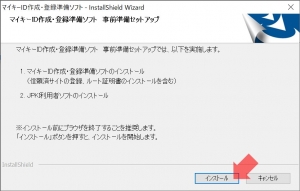

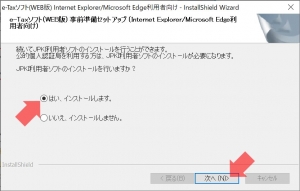


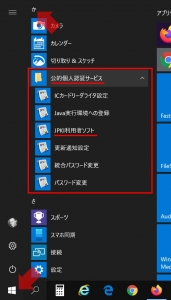

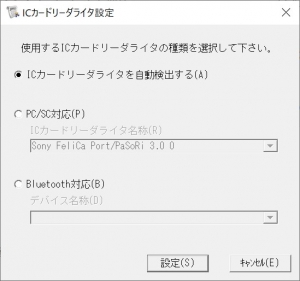
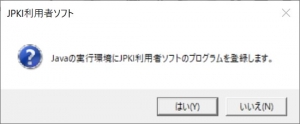

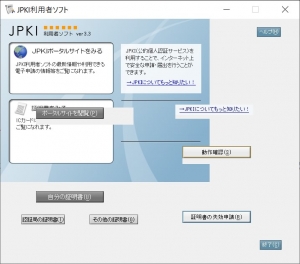
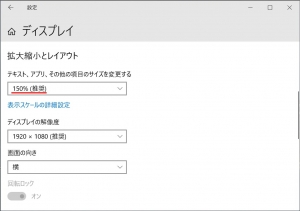
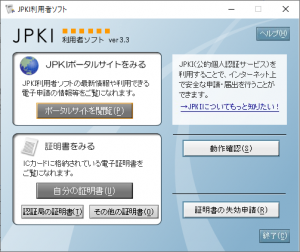
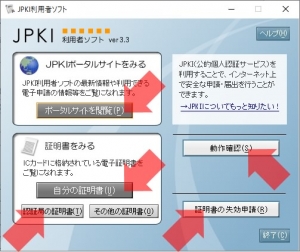
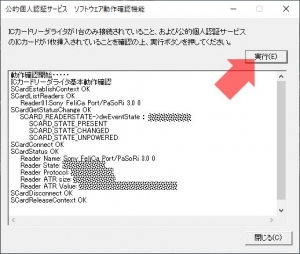
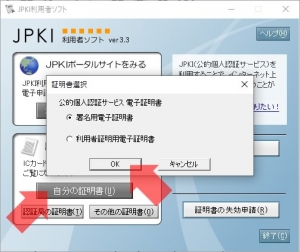


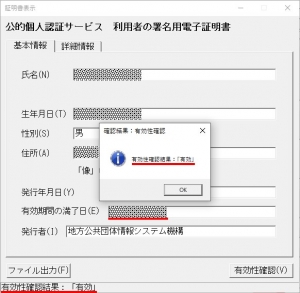
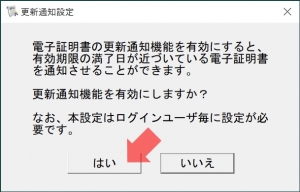
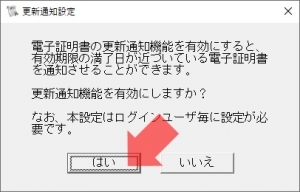
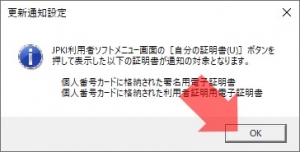
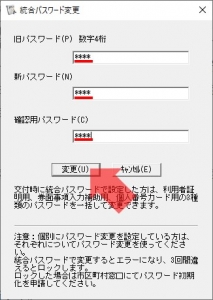















ディスカッション
コメント一覧
まだ、コメントがありません